电脑一直闪屏修复方法大揭秘(解决电脑闪屏问题的实用技巧)
电脑闪屏是指电脑在开机或使用过程中出现屏幕闪烁的现象,这种问题不仅会影响用户的使用体验,还可能导致数据丢失和系统崩溃等严重后果。为了帮助广大用户解决这个烦恼,本文将详细介绍一些常见的电脑闪屏修复方法,希望能够帮助读者找到适合自己的解决方案。

检查硬件连接是否松动
如果电脑闪屏问题突然发生,我们首先要检查的就是硬件连接是否松动。将所有连接线缆重新插拔一遍,确保它们与电脑的接口牢固连接。尤其是显示器和显卡之间的连接线,经常会因为松动导致闪屏问题的出现。
更新显卡驱动程序
显卡驱动程序是控制电脑显卡工作的重要软件,如果显卡驱动程序版本过旧或不兼容,就会导致电脑闪屏。我们可以通过访问显卡厂商官网下载最新的驱动程序,然后按照提示进行安装,以解决闪屏问题。

检查电脑中毒情况
电脑中毒也是引起闪屏问题的原因之一。我们可以运行杀毒软件对电脑进行全盘扫描,查杀潜在的恶意程序。如果发现病毒,及时清除并重启电脑,看是否能够解决闪屏问题。
调整屏幕刷新率
屏幕刷新率指的是显示器每秒刷新图像的次数,如果刷新率设置不当,就会导致电脑闪屏。我们可以右键点击桌面空白处,选择“显示设置”或“屏幕分辨率”进入设置界面,然后调整刷新率为合适的数值,一般建议设置为60Hz。
排除软件冲突问题
有时候,一些不兼容的软件也会引起电脑闪屏问题。我们可以通过打开任务管理器,查看正在运行的进程和程序,逐个关闭可能会引起闪屏的软件。如果发现某个软件关闭后闪屏问题解决,那么就可以确认是该软件引起的冲突。
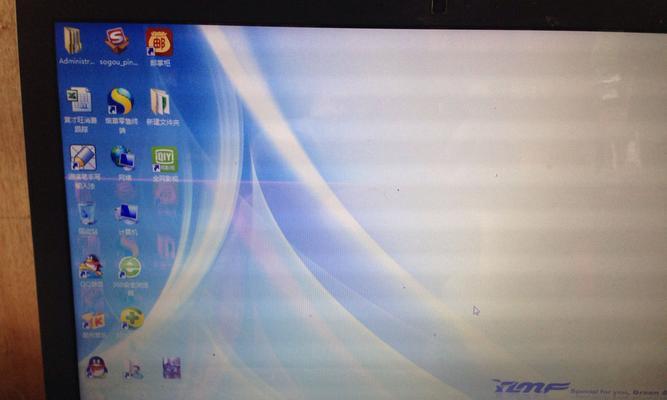
修复系统文件错误
系统文件损坏或缺失也是闪屏问题的一个常见原因。我们可以通过运行系统自带的“系统文件检查工具”来修复这些错误。在命令提示符下输入“sfc/scannow”命令,系统会自动扫描并修复系统文件中的错误。
升级操作系统
如果电脑闪屏问题持续存在,我们可以考虑升级操作系统。新版操作系统通常会修复一些旧版存在的问题,并提供更好的兼容性和稳定性。但在升级前请备份重要数据,以防止数据丢失。
清洁内部灰尘
电脑内部灰尘过多也可能导致闪屏问题。我们可以使用吹风机或专业的电脑清洁工具将电脑内部灰尘吹除,以保持电脑散热良好。同时,注意定期清理电脑外壳和显示器表面的灰尘。
更换显示器线缆
有时候,闪屏问题是由于显示器线缆老化或损坏引起的。我们可以尝试更换一根新的线缆,然后重新连接显示器和电脑主机,看是否能够解决问题。
检查电源问题
电源供应不稳定也可能导致电脑闪屏。我们可以检查电源连接是否正常,尝试更换一个稳定的电源,以排除电源问题。
调整电脑分辨率
电脑分辨率设置不当也会引起闪屏。我们可以右键点击桌面空白处,选择“显示设置”或“屏幕分辨率”进入设置界面,然后调整分辨率为合适的数值,通常建议选择与显示器最佳分辨率相匹配的数值。
重装操作系统
如果尝试了以上方法仍无法解决电脑闪屏问题,我们可以考虑重装操作系统。重装操作系统可以清除一些潜在的软件冲突和系统错误,从而解决闪屏问题。但请确保提前备份重要文件。
联系售后技术支持
如果遇到闪屏问题仍无法解决,我们可以联系电脑品牌的售后技术支持,向他们咨询解决方案。他们会根据你提供的详细情况给出相应的建议和帮助。
寻求专业维修帮助
如果经过上述方法仍无法解决闪屏问题,那么可能是硬件故障引起的。这时候我们可以寻求专业的电脑维修帮助,他们会诊断和修复电脑硬件故障。
电脑闪屏问题可能由多种因素引起,如硬件连接松动、显卡驱动问题、病毒感染等。本文介绍了一些常见的电脑闪屏修复方法,希望能够帮助读者解决这个问题。如果遇到无法解决的情况,请尽快寻求专业的技术支持或维修帮助。


